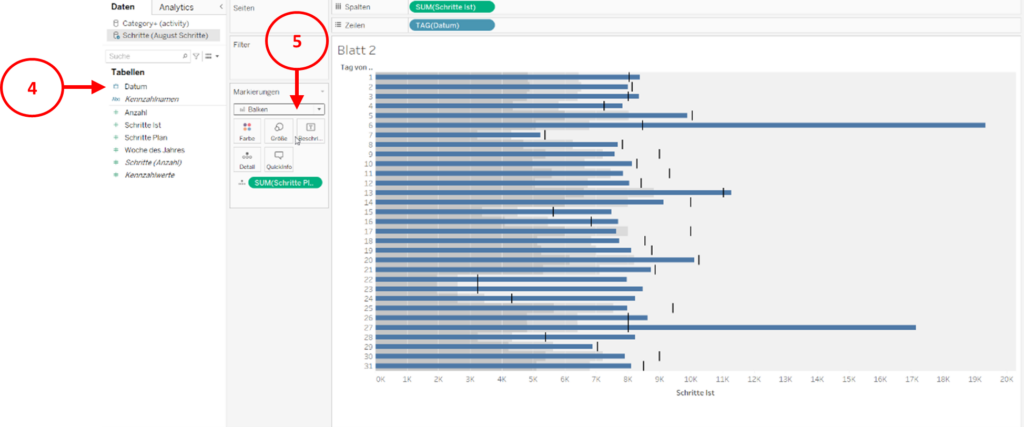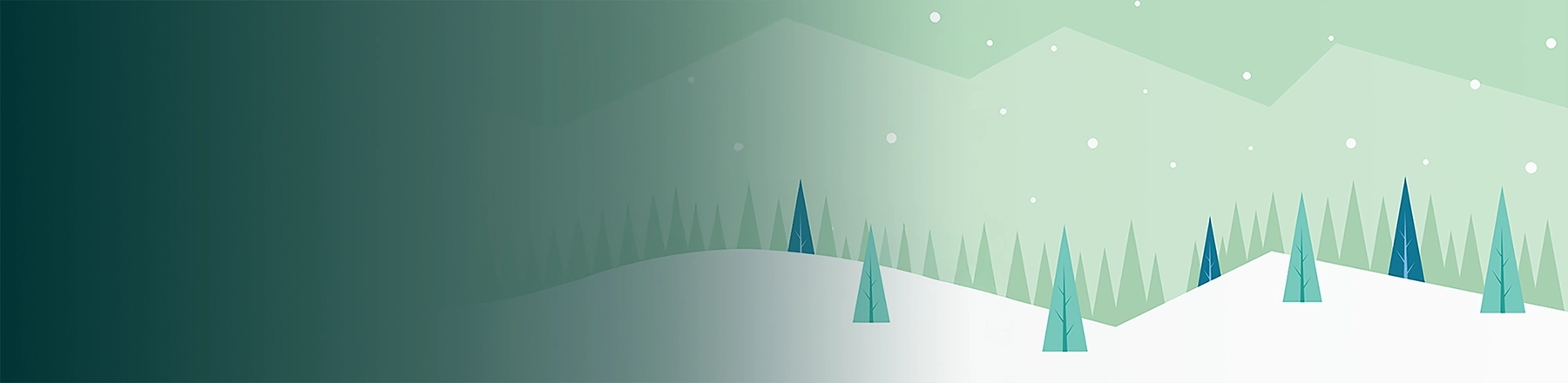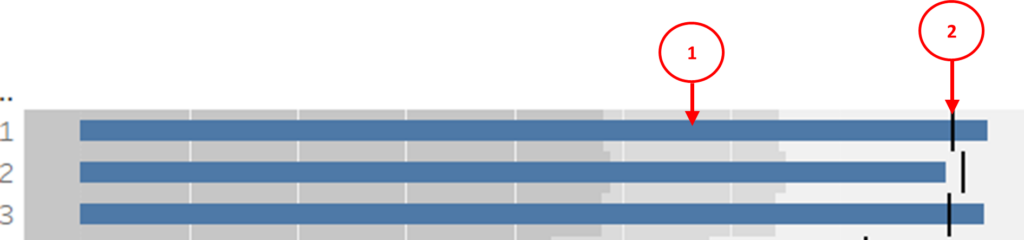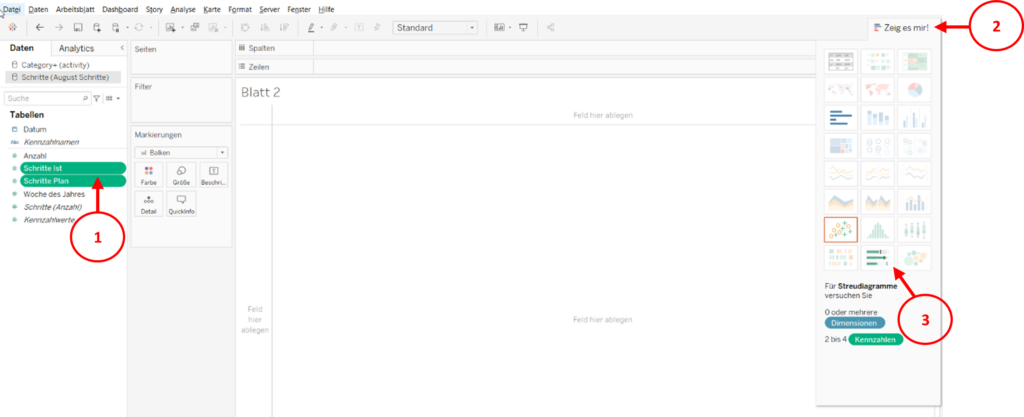Sehr oft finden wir uns in einer Situation wieder, in der wir einen erreichten Wert mit einem Zielwert vergleichen wollen. Genau zu diesem Zweck können wir uns eines Bullet-Diagramm bedienen. Das Bullet-Diagramm ist eine Variante eines Balkendiagramms, die von Stephen Few entwickelt wurde. Um ein Bullet-Diagramm zu erstellen, benötigt man zwei Kennzahlen. Wie bei dem Balken-Diagramm kann man horizontale oder vertikale Bullet-Diagramme erstellen.
Welche Informationen kann man aus dem Bullet-Diagramm ziehen?
- Die dunklen mittleren Balken zeigen die aktuellen Werte an.
- Die kleinen vertikalen Linien auf jedem Balken zeigen die Zielwerte an.
- Wähle die zwei Kennzahlen aus.
- Klicke Zeig es mir!
- Wähle Bullet-Diagramm aus.
Man kann sofort in dem Diagramm erkennen, ob das Ziel erreicht wurde oder nicht.
Wie kann man ein Bullet-Diagramm erstellen?
Ich habe einen Datensatz, in dem täglich gelaufene Schritte erfasst werden. Darüber hinaus gibt es in dem Datensatz für jeden Tag die Anzahl an Schritten, die erreicht werden sollten. Jetzt versuche ich mit der Hilfe des Bullet-Diagramms zu visualisieren, ob das Ziel erreicht wurde. Dies kann ich mit den folgenden Schritten erreichen.
- Wähle die zwei Kennzahlen aus.
- Klicke Zeig es mir!
- Wähle Bullet-Diagramm aus.
- Füge die Dimension Datum als „TAG“ hinzu, sodass du die Daten für jeden Tag visualisieren kannst.
- Wähle als Diagramm-Typ „Balken“ aus.